自動對焦
1. 如何區隔自動對焦與快門釋放(AF開啟)
您可以個別控制自動對焦和快門釋放,而不是半按快門按鈕來啟動自動對焦功能。用食指操作快門按鈕,用拇指操作AF-ON按鈕。一般來說,此方法稱為“後方按鈕AF”,因為自動對焦功能是使用相機後方的按鈕來啟動的。此方法在下列情況下很實用。
- 您要對焦於預測被攝體位置的特定拍攝距離時
- 當您不想長時間半按快門按鈕時
- 當您想要以快門釋放時間為優先,例如拍攝鳥類起飛時
- 當您想要分別控制AF功能和AE功能時

如果被攝體在移動,請將[ 對焦模式]設定為[AF-C]。按住AF-ON按鈕時,相機會持續對被攝體保持對焦。您可精準地在您要的時機釋放快門。
對焦模式]設定為[AF-C]。按住AF-ON按鈕時,相機會持續對被攝體保持對焦。您可精準地在您要的時機釋放快門。

如果被攝體是靜止的,請將[對焦模式]設定為[AF-S]。當您按下AF-ON按鈕時,會鎖定對焦,直到您再按一次為止。您可以使用鎖定對焦來捕捉最佳的被攝體相片。
| 事前準備 | MENU→ (對焦)→[AF/MF]→[快門AF]→[關]。 (對焦)→[AF/MF]→[快門AF]→[關]。 |
|---|---|
MENU→ (對焦)→[AF/MF]→[預先AF]→[關]。 (對焦)→[AF/MF]→[預先AF]→[關]。 |
|
[ 對焦模式]:對於移動的被攝體,請設定為[AF-C]。對於靜態的被攝體,請設定為[AF-S]。 對焦模式]:對於移動的被攝體,請設定為[AF-C]。對於靜態的被攝體,請設定為[AF-S]。 |
|
如果您想將功能指派給AF-ON按鈕以外的一個按鈕,請選取MENU→ (設定)→[操作客製化]→[ (設定)→[操作客製化]→[ 自訂鍵/轉盤設定]→要使用的按鈕→[AF開啟]。 自訂鍵/轉盤設定]→要使用的按鈕→[AF開啟]。 |
|
| 拍攝時 | 針對移動中被攝體,請按住AF-ON按鈕。 針對靜止被攝體,請按一次AF-ON按鈕。 |
2. 使用[點]時立即開啟或關閉追蹤([登錄自訂拍攝設定])
自動對焦中要在不同的被攝體之間切換時,建議將對焦區域設定為[點]。不過,如果您想要自在地拍攝有快速動作的場景,將其與追蹤功能配合使用會很好用。將追蹤功能指派給一個很好按的按鈕,例如AF-ON按鈕,在功能之間切換會比較順暢。
半按下快門按鈕可以讓您以[點]對焦。按下AF-ON按鈕開始追蹤被攝體。
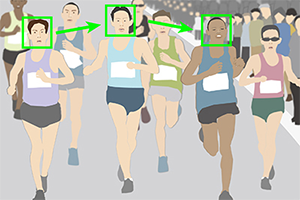
馬拉松開始之後,當跑者不斷變換位置時,用[點]拍攝各個跑者。

在比賽最後階段,使用AF-ON按鈕來使用追蹤功能,以想要的構圖拍攝單一跑者,並考量被攝體與背景之間的平衡。
| 事前準備 | MENU→ (設定)→[操作客製化]→[ (設定)→[操作客製化]→[ 自訂鍵/轉盤設定]→[AF-ON按鈕]→[回復自訂固定1]→將[對焦模式]設定為[連續AF],[對焦區域]設定為[追蹤: 點S]、[追蹤: 點M]或[追蹤: 點L],並將[AF開啟]設定為[開]→[登錄]。 自訂鍵/轉盤設定]→[AF-ON按鈕]→[回復自訂固定1]→將[對焦模式]設定為[連續AF],[對焦區域]設定為[追蹤: 點S]、[追蹤: 點M]或[追蹤: 點L],並將[AF開啟]設定為[開]→[登錄]。 |
|---|---|
[ 對焦模式]:[AF-C] 對焦模式]:[AF-C] |
|
[ 對焦區域]:[點]或[擴充點] 對焦區域]:[點]或[擴充點] |
|
| 拍攝時 | 如果有多個被攝體,請用[點]拍攝。如果只有一個被攝體,或者被攝體快速移動,請按AF-ON按鈕以開始追蹤。 |
3. 立即在多個對焦區域設定之間切換([登錄自訂拍攝設定])
在根據被攝體狀態而迅速切換對焦區域設定時,建議使用[登錄自訂拍攝設定]功能。此功能在連續變化的拍攝條件下很實用,例如運動攝影。在不改變握持位置的情況下,有三個按鈕可以操作,分別是AF-ON按鈕、AEL按鈕,以及鏡頭上的對焦固定按鈕。依據拍攝狀況,將功能適當指派給這些按鈕,您可以改善相機的整體操作性。

主要使用[擴充點]而以寬闊的對焦區域配合以達到更多用途的範例
- [
 對焦區域]:[擴充點]
對焦區域]:[擴充點] - AF-ON按鈕:指派[追蹤: 擴充點]。
- AEL按鈕:指派[寬]。

A

B

C
這是一個將[擴充點]與[寬]配合使用的範例。當您瞄準鳥群中的某一隻鳥時,請使用[擴充點](A)。當目標中的鳥移動時,請以AF-ON按鈕使用[追蹤: 擴充點](B)。即使飛鳥突然進入圖框中,您也可以按下AEL按鈕,將對焦區域立即切換至[寬](C)。
| 事前準備 | MENU→ (設定)→[操作客製化]→[ (設定)→[操作客製化]→[ 自訂鍵/轉盤設定]→[AF-ON按鈕]→[回復自訂固定1]→將[對焦模式]設定為[AF-C],而將[對焦區域]設定為[追蹤: 擴充點]→[登錄]。 自訂鍵/轉盤設定]→[AF-ON按鈕]→[回復自訂固定1]→將[對焦模式]設定為[AF-C],而將[對焦區域]設定為[追蹤: 擴充點]→[登錄]。 |
|---|---|
MENU→ (設定)→[操作客製化]→[ (設定)→[操作客製化]→[ 自訂鍵/轉盤設定]→[AEL按鈕的功能]→[回復自訂固定2]→將[對焦區域]設定為[寬]→[登錄]。 自訂鍵/轉盤設定]→[AEL按鈕的功能]→[回復自訂固定2]→將[對焦區域]設定為[寬]→[登錄]。 |
|
MENU→ (對焦)→[AF/MF]→[快門AF]→[開]。 (對焦)→[AF/MF]→[快門AF]→[開]。此拍攝方法中不使用[AF開啟]功能。 |
|
[ 對焦模式]:[AF-C] 對焦模式]:[AF-C] |
|
[ 對焦區域]:[擴充點] 對焦區域]:[擴充點] |
|
| 拍攝時 | 如果沒有按按鈕,則會使用[擴充點]。按下AF-ON按鈕以[追蹤: 擴充點]開始追蹤。按下AEL按鈕拍攝以使用[寬]對焦區域。
|
4. 經常聚焦於相同的特定位置([AF區域登錄功能])
在運動攝影或人像攝影中,當您經常以相同的構圖拍攝影像時,您可以通過按下一個按鈕將對焦框立即移至指定的位置([AF區域登錄功能])。如果您經常對影像中央對焦,建議使用[對焦標準]。
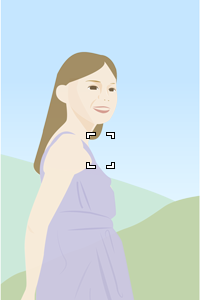
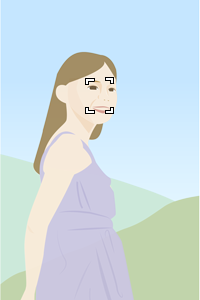
在人像拍攝中,將對焦位置設定在螢幕上半部,如此就可以快速開始拍攝。
| 事前準備 |
|
|---|---|
| 拍攝時 | 按下所指派的按鍵時(或在按下按鍵之後)拍攝影像。登錄的對焦區域將會閃爍。 |
| 事前準備 | MENU→ (設定)→[操作客製化]→[ (設定)→[操作客製化]→[ 自訂鍵/轉盤設定]→[多重選擇器中央按鈕]→[對焦標準]。 自訂鍵/轉盤設定]→[多重選擇器中央按鈕]→[對焦標準]。 |
|---|---|
| 拍攝時 | 按下多重選擇器中央。 當選取[寬]時,相機會對焦於螢幕中央,且對焦鎖定。 選取[點]時,對焦框會回到中央。 |
5. 利用轉盤更快速地移動對焦區域([我的轉盤設定])

透過移動[點]對焦時,通常會使用多重選擇器。不過,使用多重選擇器有時候會在只想水平移動時造成垂直移動。遇到這類情況時,您只要將其指派給一個轉盤,便可以只向您要的方向精確地移動[點]。如果您經常調整曝光設定並用轉盤移動對焦區域,將此功能指派給一個好按的按鈕會很方便,例如AEL按鈕。
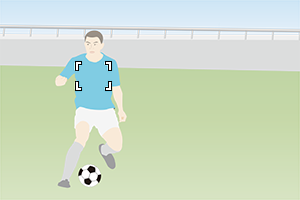
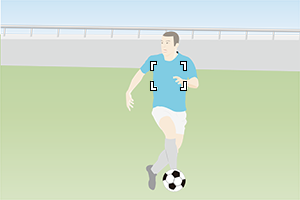
您可以依據選手的移動,在想要的方向上快速移動定點。
| 事前準備 | MENU→ (設定)→[轉盤客製化]→[我的轉盤設定]→將[移動AF框 (設定)→[轉盤客製化]→[我的轉盤設定]→將[移動AF框 : 大]/[移動AF框 : 大]/[移動AF框 : 標準]指派給[ : 標準]指派給[ 前轉盤],將[快門速度]指派給[ 前轉盤],將[快門速度]指派給[ 後轉盤],而將[移動AF框 後轉盤],而將[移動AF框 : 大]/[移動AF框 : 大]/[移動AF框 : 標準]指派給[控制滾輪]。 : 標準]指派給[控制滾輪]。 |
|---|---|
MENU→ (設定)→[操作客製化]→[ (設定)→[操作客製化]→[ 自訂鍵/轉盤設定]→[AEL按鈕的功能]→從[切換我的轉盤1]到[切換我的轉盤3]之間選擇。 自訂鍵/轉盤設定]→[AEL按鈕的功能]→從[切換我的轉盤1]到[切換我的轉盤3]之間選擇。 |
|
[ 對焦區域]:[點]或[擴充點] 對焦區域]:[點]或[擴充點] |
|
| 拍攝模式:S模式(快門速度優先) | |
| 拍攝時 | 按AEL按鈕。 用後轉盤設定快門速度,用前轉盤將[點]的對焦框向左/右移動,而用控制滾輪將其上/下移動。 |
6. 經常在垂直與水平之間切換相機的方向([換垂直/水平AF區])
您可以根據相機的方向(垂直/水平)選擇是否切換對焦框的位置(對焦位置)與對焦區域設定。如果您經常切換相機的方向,建議使用[僅AF點]。那樣您便可以根據情況快速切換設定,例如當您因為被攝體接近而將相機切換至垂直方向時。
| 事前準備 | MENU→ (對焦)→[對焦區域]→[換垂直/水平AF區]→[僅AF點]。 (對焦)→[對焦區域]→[換垂直/水平AF區]→[僅AF點]。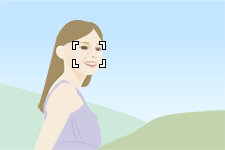 決定當相機是水平時的對焦框位置。 

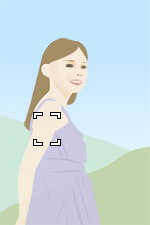 當相機方向是垂直時,對焦框會偏離被攝體。 

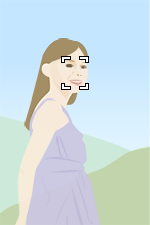 調整對焦框位置。 |
|---|---|
| 拍攝時 |
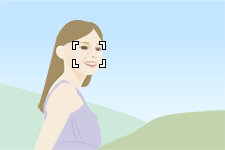 

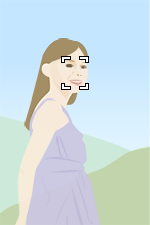 您可以依據相機方向(水平/垂直),將對焦框移到預設位置。 |
